Pastaba: Šiame straipsnyje pateikta informacija panaudota pagal paskirtį, jis netrukus bus panaikintas. Siekiant išvengti pranešimo „Puslapis nerastas“, pašalinsime žinomus saitus. Jei sukūrėte saitus su šiuo puslapiu, pašalinkite juos, o kartu būsime nuolat prisijungę internete.
Kai nustatote savo el. paštą "Windows 10", sukuriamas numatytasis aplankų rinkinys. Matysite aplanką Gauta, Juodraščiai ir nusiųsti mažiausiai ir galite matyti papildomų aplankų, pvz., archyvo ir arba nepageidaujamo. Negalite panaikinti numatytųjų aplankų, bet galite įtraukti naujų aplankų ir panaikinti visus norimus įtraukti aplankus.
Pastaba: Jei negalite kurti naujų aplankų, žiūrėkite trikčių diagnostika šios temos pabaigoje.
Kurti naują aplanką
-
Norėdami sukurti aplanką, pirmiausia pasirinkite el. pašto paskyrą (jei turite daugiau nei vieną paskyrą) ir pasirinkite daugiau.
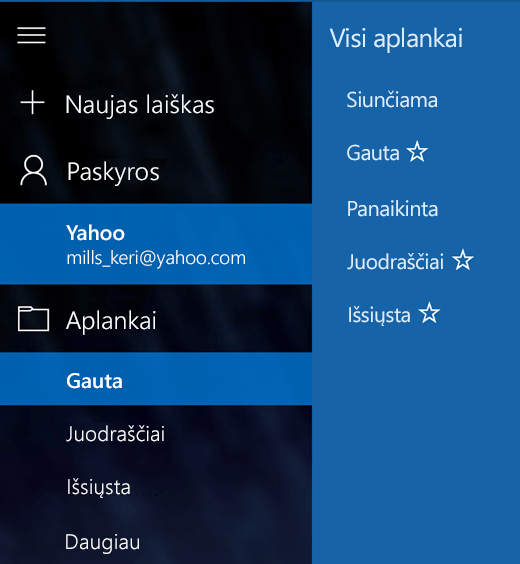
-
Pasirinkite + šalia visų aplankų , kad sukurtumėte naują aukščiausio lygio aplanką, arba dešiniuoju pelės mygtuku spustelėkite bet kurį esamą aplanką, tada pasirinkite kurti naują poaplankį.
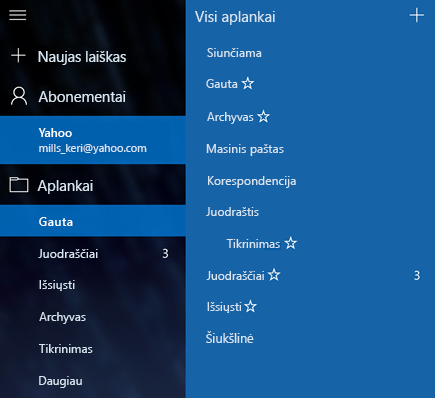
-
Pavadinkite naują aplanką ir paspauskite Enter klavišą, kad įrašytumėte naują aplanką.
Jei turite kelis pašto dėžutes, kurie sujungti kartu, nematysite + prie visų aplankų. Kiekvienas jūsų sukurtas aplankas turi gyventi po vieną el. pašto paskyrą. Kai pasirinksite daugiau aplankų sąraše, matysite kiekvienos jūsų paskyrų, nurodytų užsakyme, sekciją. Pasirinkite + prie vieno iš savo el. pašto paskyrų pavadinimo, kad įtrauktumėte aplanką. Norėdami sukurti naują poaplankį, dešiniuoju pelės mygtuku spustelėkite vieną iš aplankų vardų, esančių vienoje iš jūsų paskyrų, bet ne vieną iš penkių svarbiausių aplankų (siunčiama, gauta, Juodraščiai, Išsiųsta ir archyvuoti).
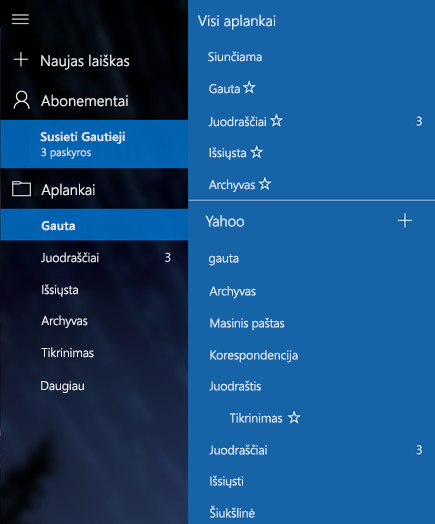
Aplanko naikinimas
-
Norėdami panaikinti sukurtą aplanką, pirmiausia pasirinkite el. pašto paskyrą (jei turite daugiau nei vieną paskyrą) ir pasirinkite daugiau.
-
Dešiniuoju pelės mygtuku spustelėkite aplanką, tada pasirinkite Naikinti.
Pastaba: Negalite panaikinti nė vieno iš numatytųjų aplankų. Gautieji, siųsti ir Juodraščiai yra visi numatytieji aplankai.
Trikčių diagnostika
Jei prie visų aplankų nematote + ženklo arba gaunate klaidos pranešimą bandydami sukurti naują aplanką arba naikinti aplanką, pabandykite atlikti toliau nurodytus veiksmus, kad išspręstumėte problemą.
-
Retais atvejais, ypač jei neseniai įtraukėte naują el. pašto paskyrą į programą, turėsite uždaryti "Mail for Windows 10", palaukti maždaug 30 sekundžių, kol programa bus visiškai išjungta, tada vėl atidarykite programą.
-
Jei uždarius ir iš naujo atidarius programą problema neišsprendžiama, patikrinkite, ar yra "Windows 10" pašto ir kalendoriaus naujinimų.
Išsamesnė informacija
Norėdami sužinoti daugiau apie "Mail for „Windows 10“ ", peržiūrėkite "Windows 10" DUK apie paštą ir kalendorių.










